Upload billeder til Facebook fra Windows Live Photo Gallery
Miscellanea / / February 11, 2022
vi har talt om Windows Live Fotogalleri tidligere, da vi så dens effektivitet som et desktop fotostyrings- og organisationsværktøj i form af foto tagging funktion. Nu, når vi taler om at tagge mennesker og ansigter, forholder vi os straks til Facebook. Så vi vil fortælle dig i dag, hvordan du kan uploade billeder og oprette album på Facebook fra fotogalleri-grænsefladen.

Hvis du ikke har værktøjet, kan du få et ved at installere Windows Live Essentials Suite. Og hvis du allerede er bekendt med det værktøj, du måske vil lær at sy billeder for at skabe et panorama eller forbedre kvaliteten af billeder ved sammensmeltning af flere. Med dette vil du være i stand til at finjustere billeder, tilføje effekter og uploade dem fra samme sted.
Den meget præcedens om Windows Live Essentials er, at alle værktøjer i det er forbundet med din Windows Live/Hotmail ID. Og hvis du vil have tilføjet Facebook-tjeneste på dit skrivebord du bliver nødt til at knytte din profil til dit Live/Hotmail ID.
Trin til at linke Facebook- og Windows Live-konti
Hvis du allerede har tilknyttet konti, kan du springe dette afsnit over og starte fra trin #7.
Trin 1: Start Windows Live Photo Gallery (det kan du gøre fra startmenuen), naviger til Del afsnit under Hjem fanen og klik på den trekantede rullepil, der peger nedad. Vælge Administrer dine tjenester.
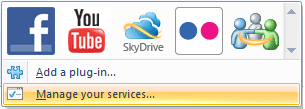
Trin 2: Du bliver bedt om at logge ind på din Windows Live-konto. Hvis du ikke har det endnu, kan du tilmelde dig.

Trin 3: Naviger til profilsektionen og klik på Styre link i venstre rude af grænsefladen.

Trin 4: På næste side vil du se et gult fremhævet område. Klik på tilslut tjenester-siden link.
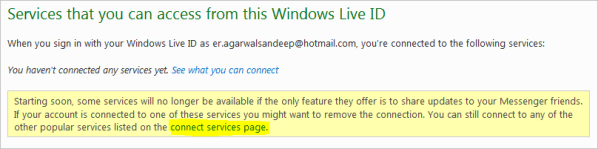
Trin 5: Klik på Facebook-ikonet.
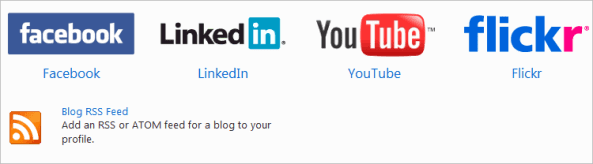
Trin 6: Vælg de indstillinger og privilegier, du ønsker, at profilen skal have adgang til, og tryk på Opret forbindelse til Facebook knap. Herefter skal du indtaste legitimationsoplysningerne for at fuldføre sammenkædningen af konti.
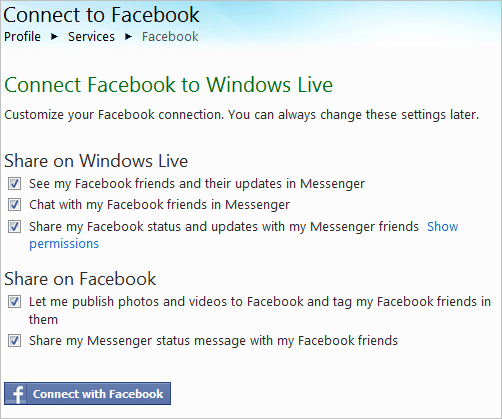
Trin til at uploade billeder til Facebook
Trin 1 til 6 er engangsopsætning, og upload af billeder begynder her.
Trin 7: Gå tilbage til Windows Live Photo Gallery-grænsefladen, og vælg de billeder, du vil uploade til Facebook.

Trin 8: Naviger igen til Del afsnit under Hjem fanen og klik på Facebook-ikonet.

Trin 9: Et vindue vil blive vist, hvor du kan vælge et eksisterende album eller oprette et nyt. Når du er klar til at gå, klik på Offentliggøre.

Afhængigt af antallet og størrelsen af fotografier kan aktiviteten tage noget tid. Vær tålmodig, indtil det er gjort.
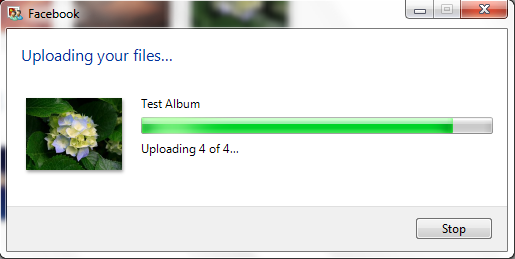
I slutningen af dette vil du blive vist en afslutningsmeddelelse. Og hvis du vil kontrollere, om billeder er blevet uploadet, skal du klikke på Udsigt knap.
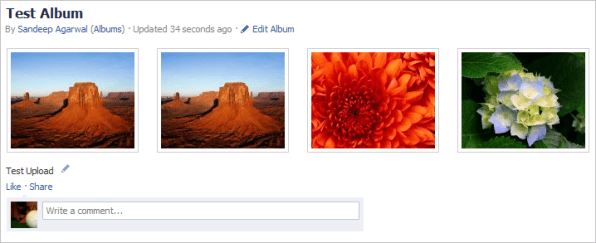
Konklusion
Fra det tidspunkt, jeg har opdaget denne funktion, bruger jeg den ofte til at uploade billeder. Det gør jeg, fordi jeg administrerer mine billeder ved hjælp af værktøjet, og jeg kan også redigere dem på farten.
Planlægger du at bruge de integrerede tjenester? Fortæl os i kommentarfeltet.
Sidst opdateret den 3. februar, 2022
Ovenstående artikel kan indeholde tilknyttede links, som hjælper med at understøtte Guiding Tech. Det påvirker dog ikke vores redaktionelle integritet. Indholdet forbliver upartisk og autentisk.



